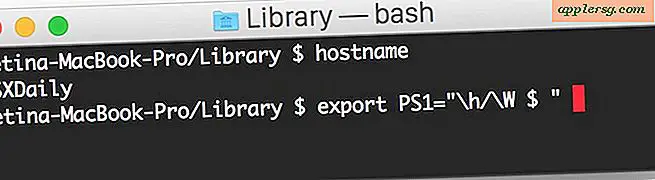วิธีทดสอบคอนโทรลเลอร์ USB
ตัวควบคุม Universal Serial Bus ช่วยให้อุปกรณ์ USB สามารถสื่อสารกับคอมพิวเตอร์ของคุณได้ ปัญหาเกี่ยวกับคอนโทรลเลอร์ USB อาจเกิดจากปัญหาของฮาร์ดแวร์หรือไดรเวอร์ และสามารถแสดงได้หลายวิธี อาการบางอย่างของปัญหาคอนโทรลเลอร์ USB ได้แก่ อุปกรณ์ USB 2.0 ไม่สามารถถ่ายโอนด้วยความเร็วเต็มที่ ไม่สามารถใช้พอร์ต USB และได้รับการเชื่อมต่อเป็นระยะๆ กับพอร์ต
ขั้นตอนที่ 1
เชื่อมต่ออุปกรณ์ USB 2.0 กับพอร์ต USB ของคอมพิวเตอร์ของคุณ ทดสอบอุปกรณ์เพื่อให้แน่ใจว่าทำงานอย่างถูกต้อง ดูถาดระบบของคุณเพื่อดูข้อความเตือนที่ระบุว่าอุปกรณ์ทำงานไม่ถูกต้อง หรืออุปกรณ์ไม่ได้ใช้ประโยชน์จากความเร็ว USB 2.0 หากคอมพิวเตอร์ของคุณมีพอร์ต USB 2.0 ข้อความเตือนเหล่านี้สามารถบ่งชี้ว่าพอร์ต USB ทำงานไม่ถูกต้อง
ขั้นตอนที่ 2
ย้ายอุปกรณ์ USB ไปยังพอร์ต USB แต่ละพอร์ตบนคอมพิวเตอร์ของคุณ หากพอร์ต USB ทำงานไม่ถูกต้อง พอร์ตนั้นอาจถูกจำกัดไว้เฉพาะพอร์ตหรือช่วงพอร์ตนั้นๆ พอร์ตที่ด้านหลังโดยทั่วไปจะต่อเข้ากับเมนบอร์ดหรือการ์ดเอ็กซ์แพนชัน USB พอร์ตที่ด้านหน้าหรือด้านบนของเคสมีสายเคเบิลและฮับเชื่อมต่อพอร์ตเข้ากับเมนบอร์ดหรือการ์ด
ขั้นตอนที่ 3
ปิดคอมพิวเตอร์ของคุณ ถอดอุปกรณ์ USB อุปกรณ์ต่อพ่วง จอภาพ และสายไฟออกจากทาวเวอร์
ขั้นตอนที่ 4
ถอดฝาครอบเคสคอมพิวเตอร์ของคุณ คุณอาจต้องคลายเกลียวแผงด้านข้าง เปิดหน้าต่างเข้าออก หรือกดปุ่มเพื่อปลดฝาครอบ หากวิธีการเหล่านี้ใช้ไม่ได้ผล ให้ปรึกษาผู้ผลิตเคสของคุณสำหรับวิธีการเปิดที่เหมาะสม
ตรวจสอบพอร์ต USB สำหรับความเสียหายทางกายภาพหรือข้อบกพร่อง จากพอร์ต USB ด้านบนและด้านหน้า ตรวจสอบให้แน่ใจว่าสายไฟไม่ขาดหรือขาด ตรวจสอบพอร์ต USB ของเมนบอร์ดเพื่อหารอยแตก ค้นหาการ์ดเอ็กซ์แพนชัน USB หากคอมพิวเตอร์ของคุณใช้การ์ดแยกต่างหากแทนพอร์ตของเมนบอร์ด คลายเกลียวออกจากเคสแล้วดึงออกให้แน่น ใส่กลับเข้าไปในสล็อตในลักษณะเดียวกัน ตรวจสอบให้แน่ใจว่าเข้าที่อย่างถูกต้อง หากพอร์ต USB มีข้อบกพร่องทางกายภาพกับอะแดปเตอร์ USB ชนิดใดก็ตาม ส่วนประกอบนั้นจะต้องเปลี่ยนใหม่ทั้งหมด